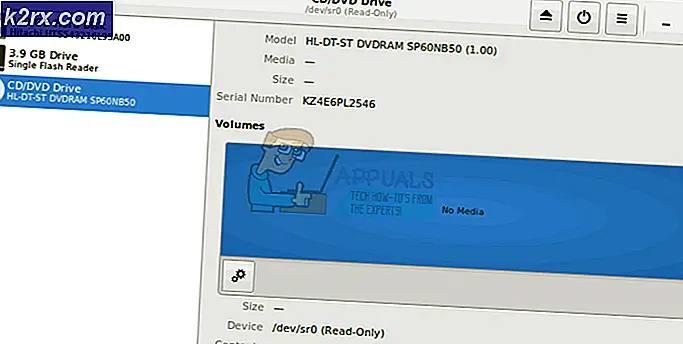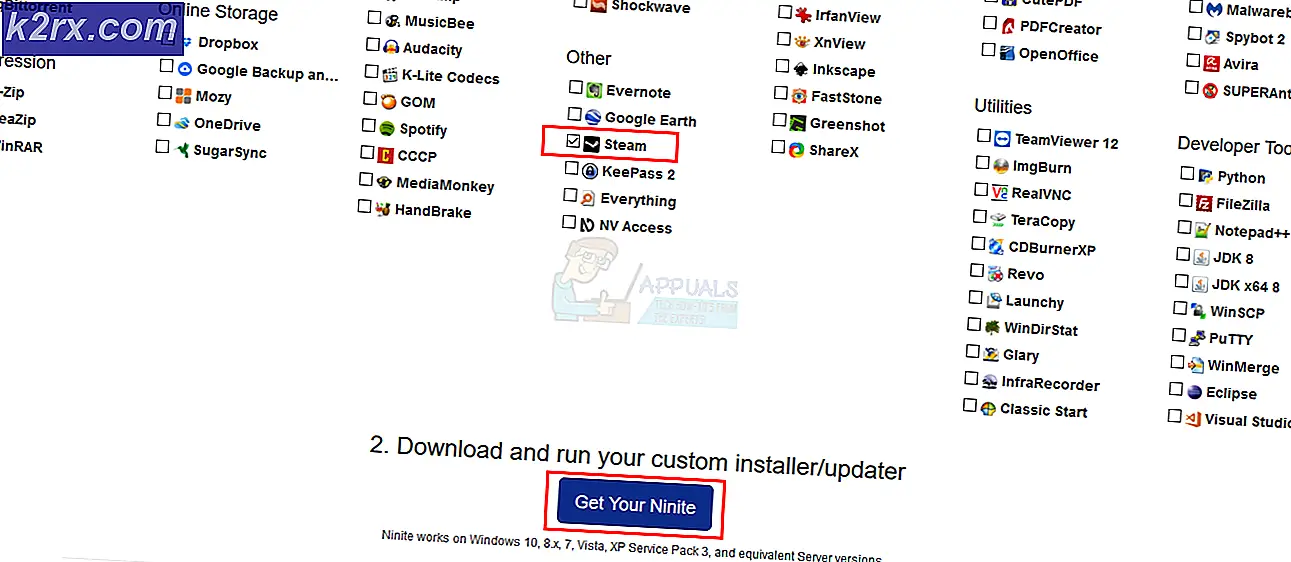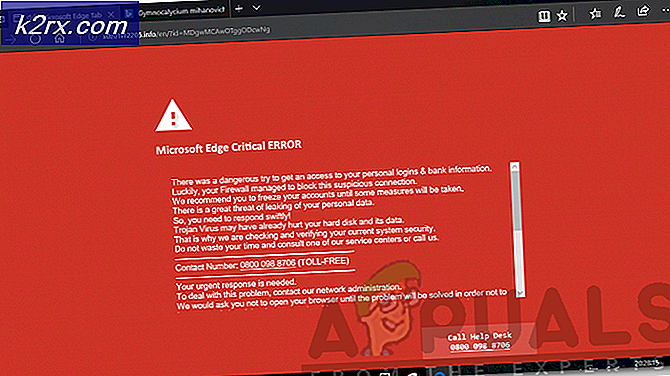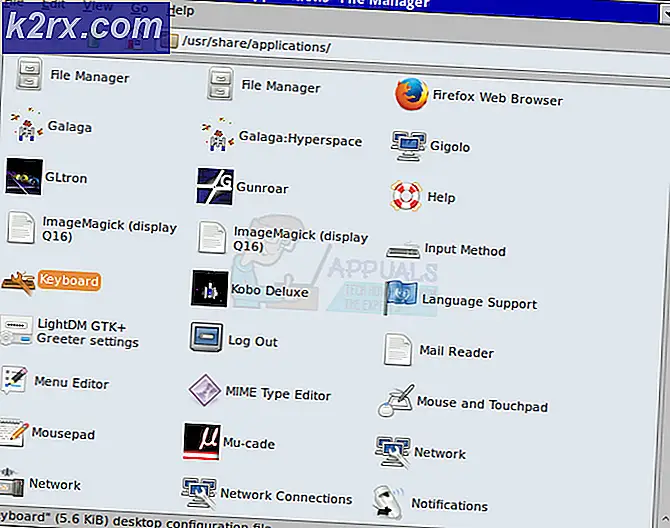FIX: DRIVER_IRQL_NOT mindre eller lika (kbdclass.sys)
KBDCLASS.SYS är en systemklass som används av ditt tangentbord. Det är klassificerat som en förare eftersom det kan installeras om och inte är inne i programmets kärnfil. Klasser är objekt i kod och det här är en tangentbordsklass som hanterar allt som handlar om de generiska inställningarna inom ett tangentbord, till exempel mappningstangenter till tangentbordet och bestämning av mottagarens hastighet.
När en klass har fått sin kod ändrad eller skadad och den klassen är en systemfil, med en .sys-anknytning, kraschar koden beroende på den här klassen, i exakt form. Därför, när du ser KBDCLASS.SYS-felet, betyder det att något har ändrats eller inte har ändrats inom klassen som orsakar andra kritiska start eller program som inte körs på rätt sätt.
Men 90% av tiden som denna fråga har utlösts på grund av webroot-antivirus, kan det finnas andra orsaker som du kan utesluta genom att följa metoderna nedan.
Metod 1: Kända Webroot-konflikter med KBDCLASS
Om du använder Webroot och har problemet, är chansen mycket sannolikt att problemet uppstår på grund av webroot. Webroot har utfärdat en patch för detta som kan hämtas härifrån
Efter att plåsten har laddats ner, stäng / stäng av Webroot genom att högerklicka på ikonen i systemfältet och välj Stäng skydd .
Du kan behöva justera din policy så att Webroot kan stängas av manuellt via fackikonet. Detta är under Grundläggande konfiguration
PRO TIPS: Om problemet är med din dator eller en bärbar dator, bör du försöka använda Reimage Plus-programvaran som kan skanna förvaret och ersätta korrupta och saknade filer. Detta fungerar i de flesta fall där problemet uppstått på grund av systemkorruption. Du kan ladda ner Reimage Plus genom att klicka härGodkänn och bekräfta snabbt att du vill stänga Webroot. När du är färdig, ta ut den nedladdade zip-filen på skrivbordet och dubbelklicka på filen CompatibilityFlag.reg .
Metod 2: Rulla tillbaka till tidigare drivrutiner för HID-tangentbord
Om problemet inte är relaterat till Webroot, eller om du inte använder Webroot, kan det hjälpa till med att rulla tillbaka till tidigare drivrutiner för din HID-tangentbordsenhet, eftersom problemet kan vara med en automatiskt uppdaterad drivrutin som Windows kanske har installerat.
För att göra detta Håll Windows-tangenten och tryck på R. Skriv hdwwiz.cpl och klicka på OK. Högerklicka på HID-tangentbordsenhet, välj Egenskaper, fliken Driver och klicka sedan på " Rulla tillbaka drivrutin ".
Starta om datorn och test. Frågan ska då lösas.
Metod 3: Avinstallera USB-kontroller
Avinstallera USB-kontroller, och omstart av datorn återställs kontrollerna automatiskt. För att göra detta, håll Windows-tangenten och tryck på R. Skriv hdwwiz.cpl och klicka på OK. Bläddra ner till fliken Universal Serial BUS Controllers och högerklicka på Generic och USB Root Hubs och avinstallera dem. När du har avinstallerat, starta om datorn och testa.
PRO TIPS: Om problemet är med din dator eller en bärbar dator, bör du försöka använda Reimage Plus-programvaran som kan skanna förvaret och ersätta korrupta och saknade filer. Detta fungerar i de flesta fall där problemet uppstått på grund av systemkorruption. Du kan ladda ner Reimage Plus genom att klicka här